Arkitekt Yrkesfilm Arbetsförmedlingen
Innehållsförteckning:
- Funktioner för BorderMaker
- Batch vattenstämpel och ändra storlek på verktyg
- Spara anpassningar för återanvändning
- Sneaky Little Bugger

Om du är en fotograf eller någon som arbetar på webben tillbringar du mycket tid på att hantera bilder. Olika format, storlekar och versioner av dem. När du laddar upp bilder till internet finns det två saker som är viktigast: vattenmärket som visar upphovsrätten till din bild och storleken är tillräckligt lätt för att ladda på långsamma internetanslutningar utan att kompromissa för mycket med kvaliteten.
En annan viktig aspekt av varje bra batchapplikation är förmågan att återanvändas. Eftersom du inte bara kommer att använda batchverktyget en gång, kommer du att använda det varje dag eller till och med flera gånger om dagen. Du behöver ett bra sätt att spara dina konfigurerade bildinställningar så att du inte behöver anpassa dem varje gång du vill ändra storlek på en bild eller lägga till ett vattenstämpel för din webbplats.
Oavsett om du använder Windows, Mac eller Linux, säg hej till din nya bästa vän, BorderMaker.
Funktioner för BorderMaker
Jag har experimenterat med en hel del bitsändringsverktyg tidigare men ingenting fungerade lika bra som BorderMaker (användargränssnittet och funktioner på de olika stationära plattformarna liknar). Om du tvivlar på appens funktioner, gör inte det. Det är appen jag personligen använder för att vattenställa och ändra storlek på DSLR-huvudbilder som du ser i mina inlägg. Faktum är att huvudbilden för den här artikeln med BorderMaker vattenmärktes med BorderMaker. Prata om meta.

BorderMakers användargränssnitt är utformade i tre olika paneler. Först pekar du på inmatningsmappen där alla dina foton lagras, välj en enda bild eller en förkonfigurerad profil.

Inställningspanelen är där bildanpassningen sker. Här hittar du flikar för bild för storleksändring, text för att lägga till en textvattenmärke, gränser för att lägga till en ram, vattenstämpel för att stämpla din logotyp på bilden och panelen Inställningar för att anpassa datumformat, filens namn och utgångsformatet (härifrån kan du enkelt skrubba bort EXIF-detaljer också).
Den sista destinationspanelen är där du anger utmatningsmappen.
Batch vattenstämpel och ändra storlek på verktyg
Fliken Bild ger dig alla alternativ du behöver. Ge den upplösning du vill att ditt foto ska sänkas till och kvaliteten du vill bibehålla (detta minskar också storleken).

Fliken Vattenmärken är fylld med inställningar. Du kan lägga till så många vattenmärken som du vill. Lägg till en ny med pennikonen. Från det nya fönstret använder du Bläddra- knappen för att ladda upp vattenstämpelbilden.

Under det är ikoner för snabb rörelse av vattenstämpeln. Du kan flytta den till kanterna eller döda i mitten. Det finns också en X, Y-skalförskjutning för manuell kontroll (om du inte vill att bilden ska vara exakt i kanten till exempel).
Spara anpassningar för återanvändning
Så du klickade på Process- knappen och alla bilder dykte upp i utmatningsmappen precis som du ville ha den. När du lämnar appen kommer den att fråga om du vill spara dessa inställningar som en ny profil, och detta är den absolut bästa funktionen i denna app och varför den har fått sin plats i min aktivitetsfält.

Som sagt, många av oss använder dessa batchfunktioner flera gånger om dagen och att behöva anpassa alla inställningar om och om igen är ren galenskap.
När du har anpassat alla detaljer, storleksupplösningen, vattenstämpeln, gränserna osv (du kan använda flera parametrar i en process), spara profilen någonstans som är lätt att komma till (som skrivbordet). Nästa gång klistrar du bara in bilderna i den angivna inmatningsmappen för appen, startar den sparade filen du skapade tidigare, klickar på processknappen och om några sekunder kommer de att vara redo att gå i din utmatningsmapp.
Du kan skapa så många profiler du vill.
Sneaky Little Bugger

En sak att ta hand om när du använder BorderMaker är det förkonfigurerade utdatafilen. Appen lägger som standard till Border-Maker i slutet av varje filnamn och det vill du verkligen inte. Så gå till Destination -> Filnamn, ta bort Border-Maker- delen och spara din profil.
Lägg till vattenstämpel och länkar till dina bilder med Windows Live Writer

Denna handledning beskriver hur du lägger till vattenstämpel och webblänkar till dina bilder använder Windows Live Writer enkelt.
Hur du enkelt lägger till vattenstämpel i videor på Android
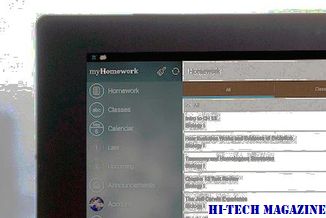
Det finns ett snyggt sätt att lägga till vattenstämpel till videor på Android med hjälp av InShot-appen. Låt oss se hur du lägger till vattenmärken som en proffs.
Hur man tar bilder på iPhone-vattenstämpel (bästa appar)

Vattenmärkta bilder finns överallt. Lär dig hur du får vattenstämpeln 'Shot on iPhone' på din iPhone!







